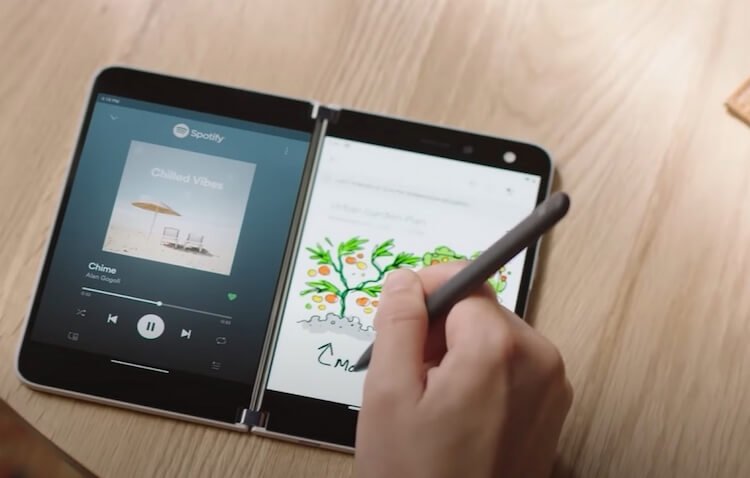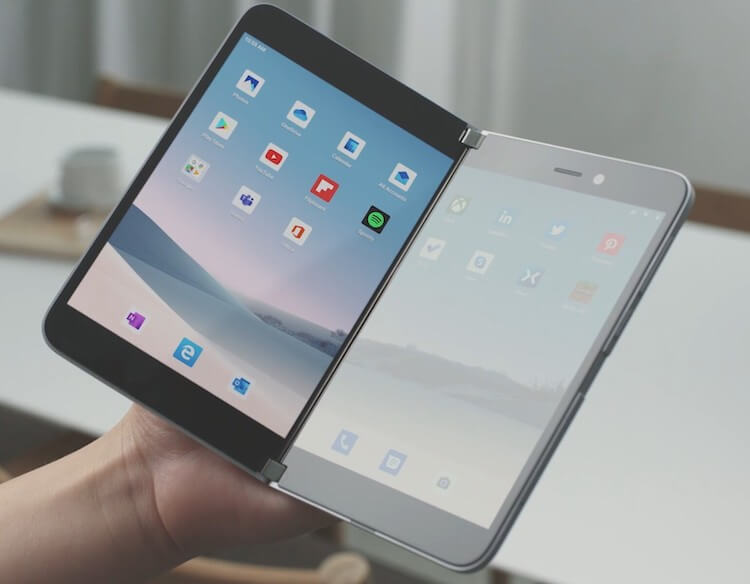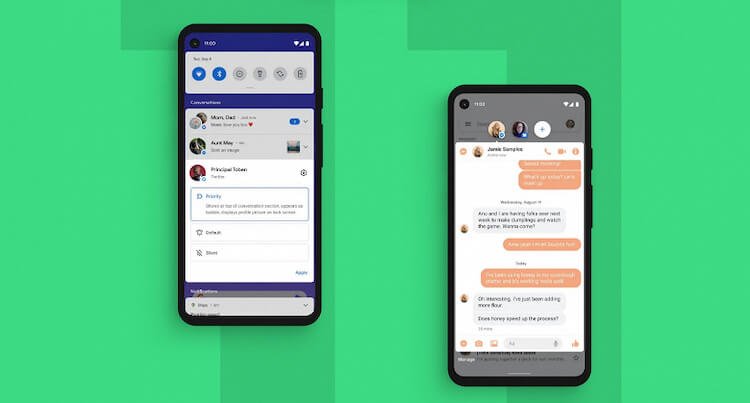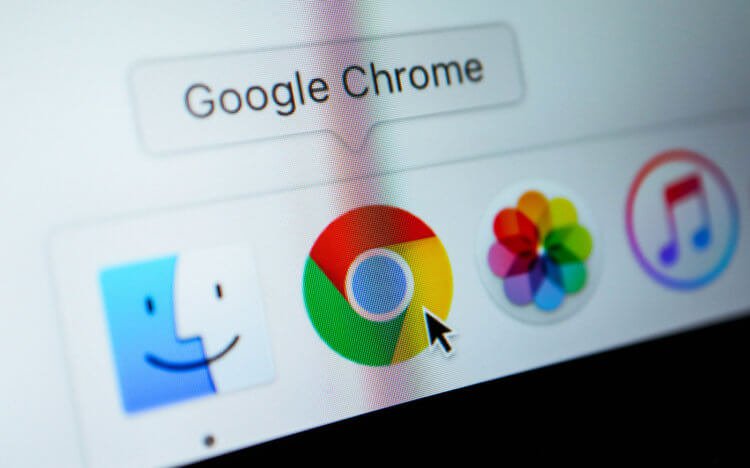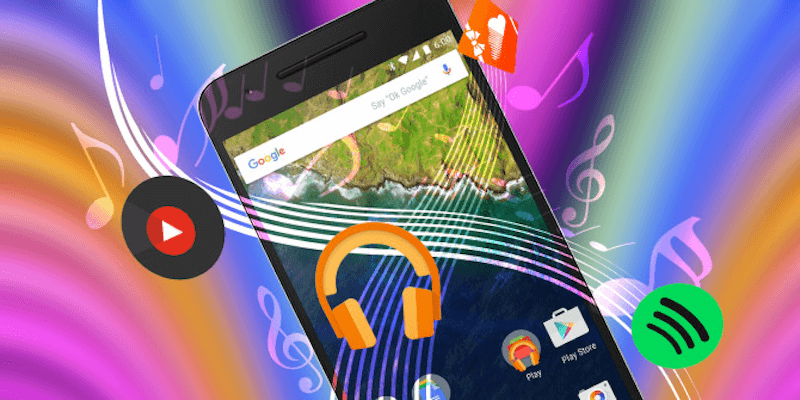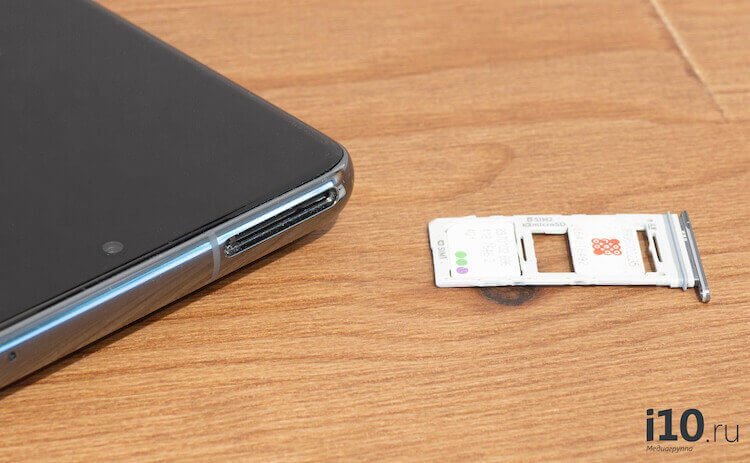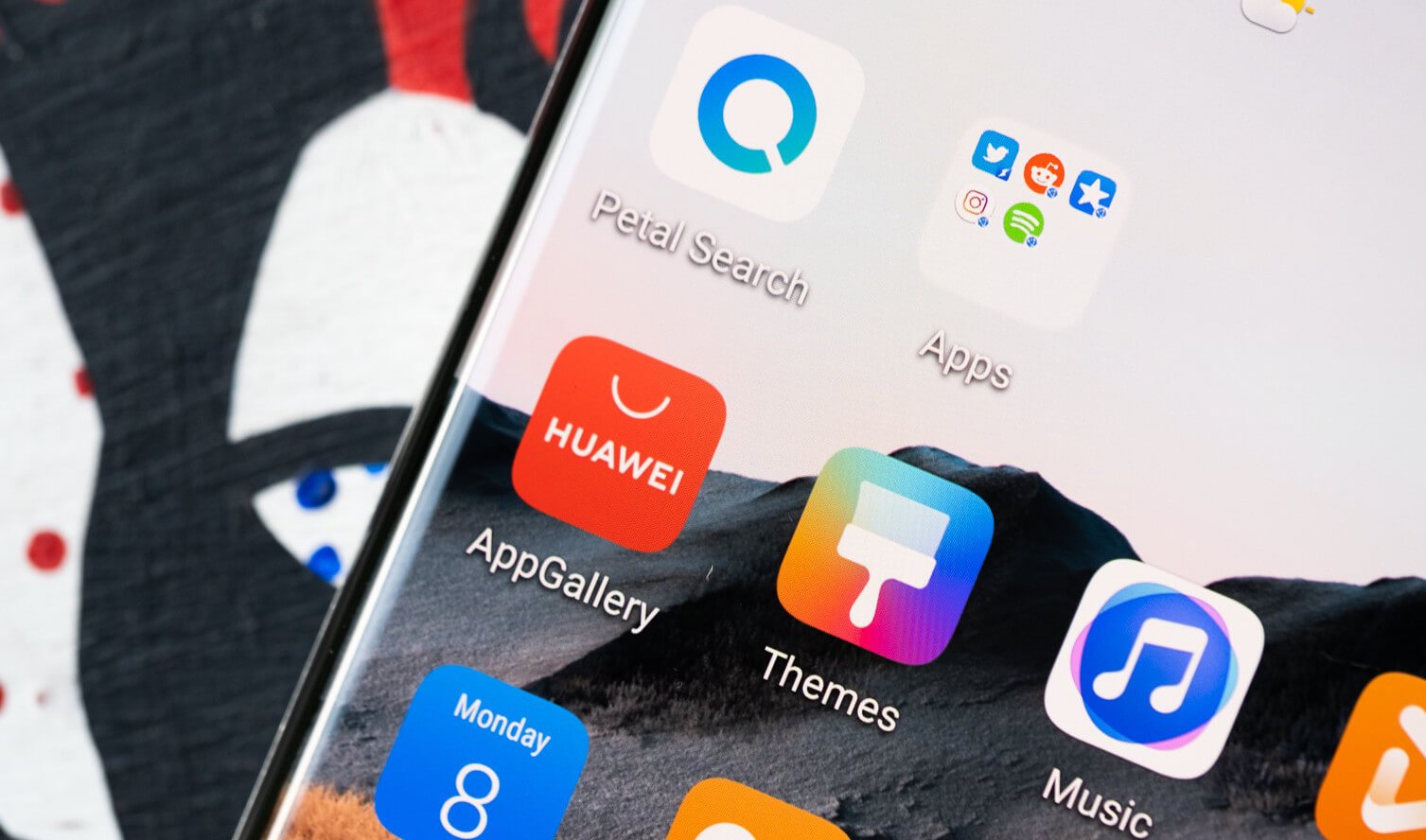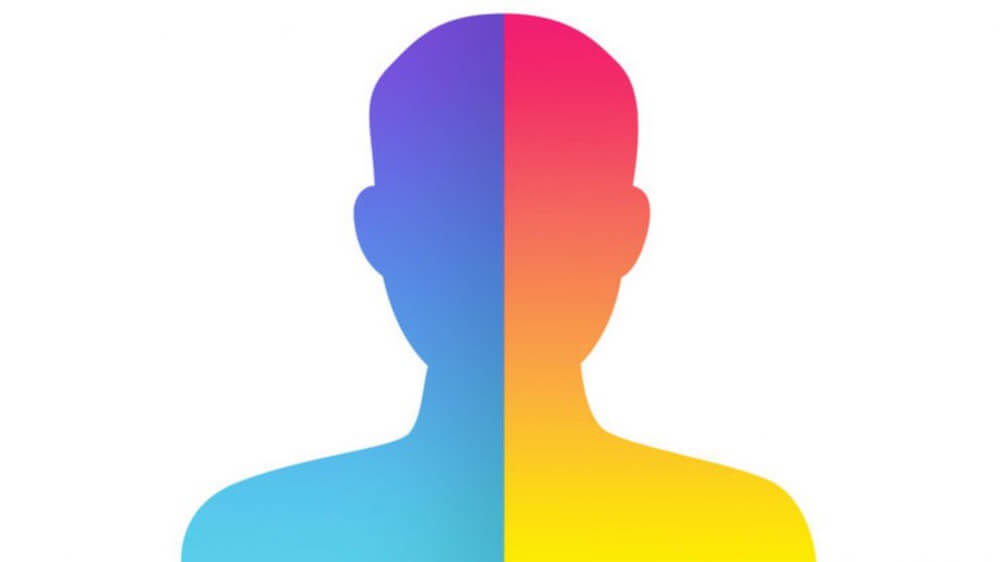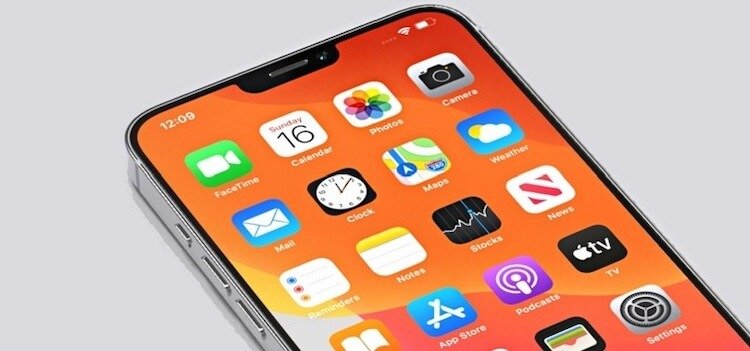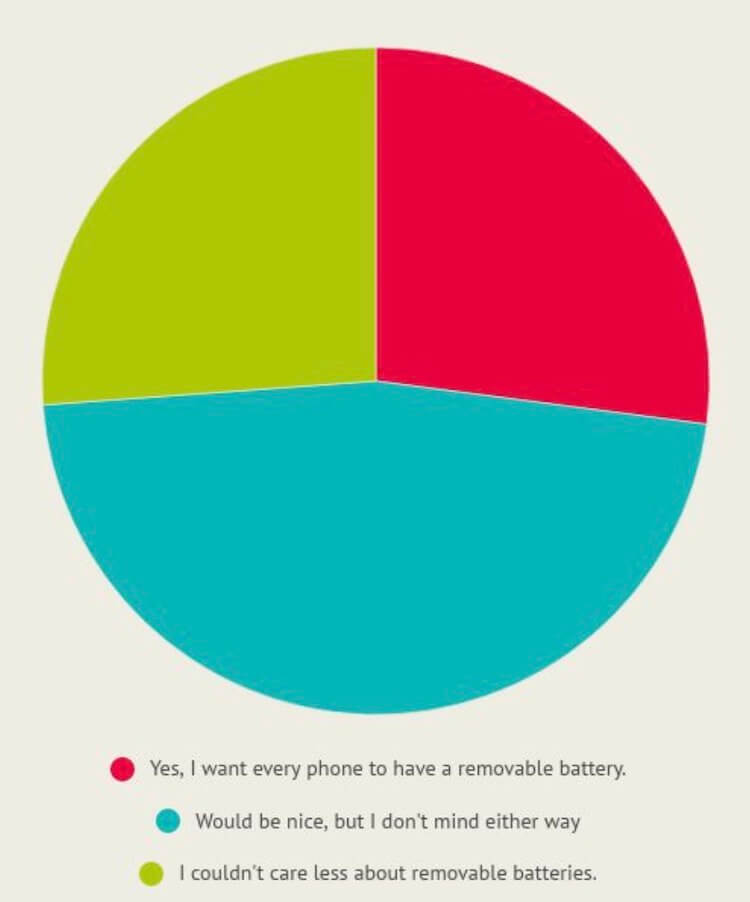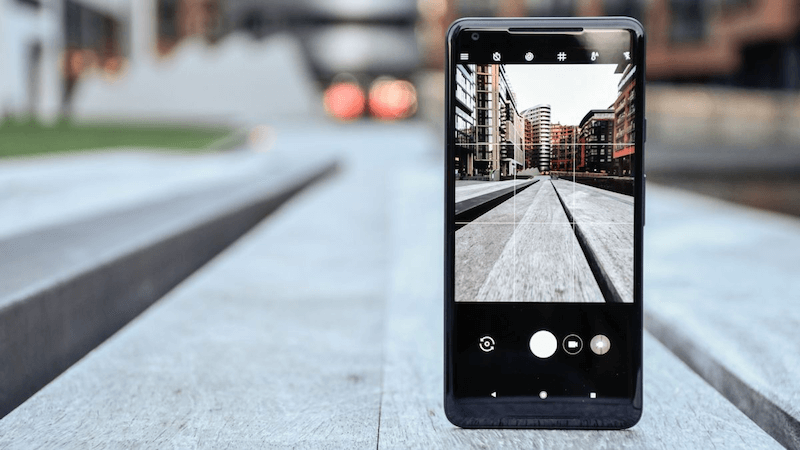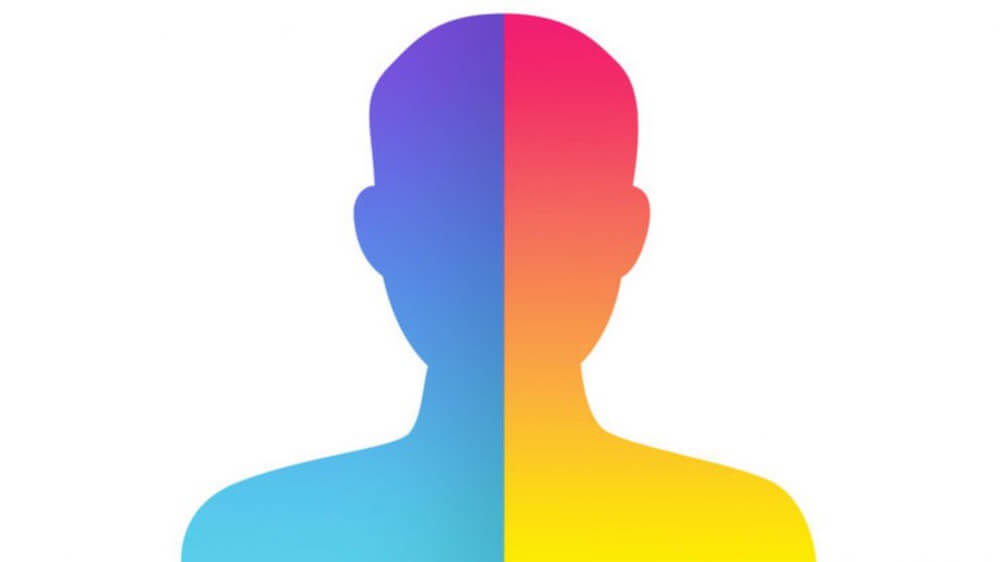
Единственный вариант, что вы не слышали о приложении FaceApp или не видели состарившиеся физиономии своих друзей возможен только в том случае, если вы избегали интернета последние пару недель. Приложение существует уже достаточно давно, но именно в эти несколько дней количество его загрузок из магазина приложений увеличивалось в геометрической прогрессии в считанные часы, и все это благодаря социальным сетям.
Многие использовали FaceApp, чтобы всячески поиздеваться как над своим лицом, так и над лицами своих друзей, родственников и знакомых, делая их старше, моложе или даже меняя пол.
Внезапный вирусный интерес к FaceApp начался в начале этого месяца, когда различные знаменитости с большой аудиторией в социальных сетях начали использовать приложение для публикации своих измененных фотографий, на которых они были похожи на себя, но намного старше. Теперь, когда FaceApp приобрело массовую популярность, у многих людей возникают вопросы о том, является ли приложение безопасным и что разработчик делает с их фотографиями, которые всегда загружаются на сервер. Поэтому в этом материале мы решили рассказать обо всем, что вам нужно знать о FaceApp прямо сейчас.
Что такое FaceApp

FaceApp было разработано российской компанией Wireless Lab. Впервые это бесплатное приложение было выпущено для iOS в январе 2017 года и тут же снискало успех, собрав более миллиона загрузок в первые две недели. FaceApp для Android было выпущено в феврале 2017 года.
В приложении используются ИИ-фильтры, которые можно применять для изменения изображений, чтобы пользователи выглядели старше, моложе или даже меняли пол. Оно также позволяет вносить более детальные изменения в изображение, такие как прическа, добавление улыбки, нанесение макияжа или татуировок на лицо.
Хотя приложение и бесплатно для использования, в нем есть реклама, а также на каждую обработанную в FaceApp фотографию накладывается водяной знак. Если вы хотите избавиться от водяного знака, рекламы или получить доступ к дополнительным функциям, у вас есть возможность приобрести подписку FaceApp Pro, которая стоит 249 рублей в месяц, 1490 рублей в год или 2990 рублей за единоразовую покупку навсегда.
Почему FaceApp внезапно стало таким популярным
Вообще, FaceApp уже было загружено десятки миллионов раз с момента своего запуска, но в последние несколько недель его настигала новая волна популярности. Увеличение популярности приложения, скорее всего, связано со знаменитостями, которые как раз сейчас и стали его использовать: Drake, Jonas Brothers, LeBron James, Zachary Levi и другие.
Результатом такой бешеной популярности FaceApp стало значительное увеличение загрузок приложения из Google Play и AppStore. Исследовательская фирма Sensor Tower подсчитала, что в середине июня FaceApp скачивало около 65000 новых пользователей в день, что довольно много для любого приложения. Однако с тех пор, как FaceApp снова стало трендом, его пользовательская база начала увеличиваться на 1,8 миллиона человек в день. В общей сложности, начиная с 10 июля приложение было загружено более 12,7 миллионов раз.
Нарушает ли FaceApp конфиденциальность данных пользователей
Поскольку FaceApp стало настолько популярным, многие решили проверить его пользовательское соглашение. Официальные условия соглашения гласят, что компания, стоящая за FaceApp, имеет право использовать любую фотографию, измененную приложением, в коммерческих целях. Кроме того, любые пользовательские данные, которые оно собирает, все еще могут храниться на серверах компании, даже если вы решите удалить приложение с телефона. Если вы хотите полностью удалить свои данные, вы можете зайти в приложение и попросить компанию сделать это на своей стороне.

Ещё один интересный момент связан с тем, что FaceApp, являясь детищем российских разработчиков, вызывает опасения у американских властей. Так, сенатор из США Чак Шумер (Chuck Schumer), предположив, что что разработчики FaceApp могут передавать пользовательские данные граждан США российскому правительству, отправил письмо в ФБР и Федеральную торговую комиссию (FTC) с просьбой изучить подозрительное приложение.
Читайте также: Google взялась за безопасность Google Play
В 2015 и 2016 годах Национальный демократический комитет (DNC) подвергся нападению на свою компьютерную сеть, и правительство США считает, что за этими атаками стояли российские спецслужбы. Позже издание CNN сообщило, что из-за этого DNC попросил участников всех своих предвыборных кампаний 2020 года не использовать FaceApp.

Со своей стороны, представитель FaceApp заявил, что компания не продает и не передает данные пользователей третьим лицам и правительству России. Он также заявил, что компания удаляет изображения со своих серверов в течение 48 часов с момента их загрузки, и не передает изображения, отличные от тех, которые были выбраны пользователем для редактирования. Наконец, в качестве своего облачного хранилища FaceApp использует американские компании AWS и Google Cloud.
Стоит ли скачивать FaceApp

Прежде чем загружать любое приложение на свой смартфон, вы должны прочитать пользовательское соглашение. FaceApp официально заявляет, что не продает данные или фотографии, которые приложение собирает кому-либо, включая правительство России. Однако вполне понятно, что у Демократической партии США могут быть причины сомневаться в этом в свете того, что произошло за последние несколько лет. Имейте в виду, что приложение было доступно ещё более двух лет назад, и никаких признаков угрозы безопасности за это время обнаружено не было.
В конечном счете, вы сами решаете, стоит ли скачивать FaceApp. Хотя у него и были некоторые проблемы с конфиденциальностью, судя по всему, использование FaceApp не чревато никакими повышенными рисками по сравнению с аналогичными приложениями для редактирования фотографий на основе ИИ. С другой стороны, использование любого вида приложения, которое регистрируется на удаленном сервере, получает доступ к вашим данным и хранит их там, может привести к тому, что эта информация будет получена чьим-либо правительством или хакерами. Выбор только за вами.
Приложение: FaceApp
Разработчик: FaceApp Inc
Категория: Фотография
Цена: Бесплатно
Скачать: Google Play
Делитесь своим мнением в комментариях под этим материалом и в нашем Telegram-чате.